360瀏覽器彈窗廣告怎麼關閉,隨著互聯網的發展,我們使用瀏覽器上網已經成為我們日常生活中不可或缺的一部分,然而隨之而來的彈窗廣告也成為了我們上網時常常遇到的困擾。作為一款非常受歡迎的瀏覽器,360瀏覽器也不例外,用戶在使用過程中可能會遇到彈窗廣告的困擾。那麼該如何關閉360瀏覽器的彈窗廣告呢?在本文中我們將介紹幾種簡便有效的方法,幫助大家解決這一問題。
具體步驟:
1.首先我們看到的彈窗應該是下麵一樣的彈窗窗口。

2.然後我們打開瀏覽器右上角的一個設置選項。
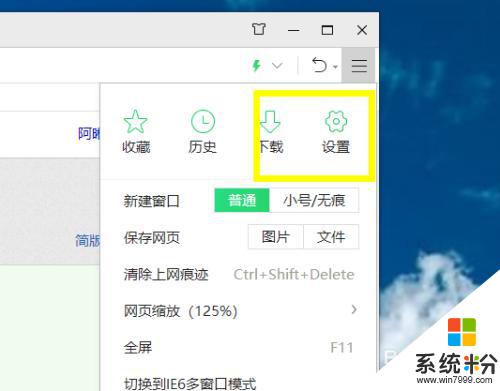
3.依次點擊設置頁麵下的基本設置---高級設置。
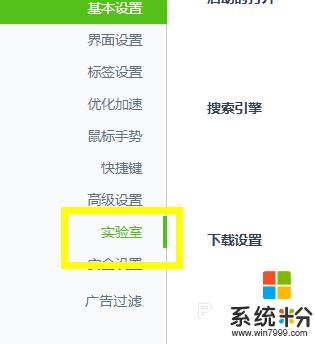
4.找到我們高級設置的實驗室之後右邊有一個360資訊彈窗的勾選框。
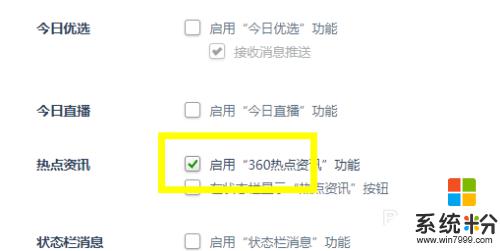
5.點擊勾選框的彈窗,根據下圖的提示把勾選全部去掉。
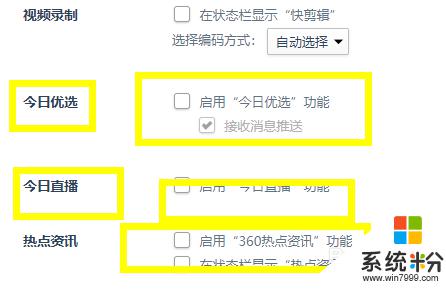
6.設置完成之後我們依次點擊界麵設置,在這個設置下我們根據自己習慣設置就好。
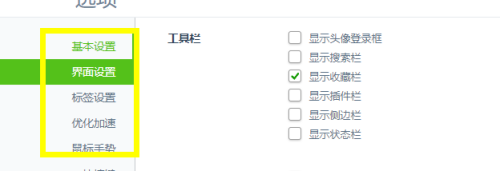
以上就是如何關閉360瀏覽器彈窗廣告的全部內容,有需要的用戶可以根據小編的步驟進行操作,希望這能對大家有所幫助。
電腦軟件相關教程